在电脑支持的情况下,越来越多人的安装了win10,安装之后给我们一个焕然一新的感觉。但也发现系统自带的一些软件,就有朋友想知道怎么样卸载掉一些我们不用的软件,今天小编来
在电脑支持的情况下,越来越多人的安装了win10,安装之后给我们一个焕然一新的感觉。但也发现系统自带的一些软件,就有朋友想知道怎么样卸载掉一些我们不用的软件,今天小编来跟大家说说win10怎么卸载软件的教程,大家一起来看看吧。
1、点击右下角的“开始菜单”,然后再点击“设置”
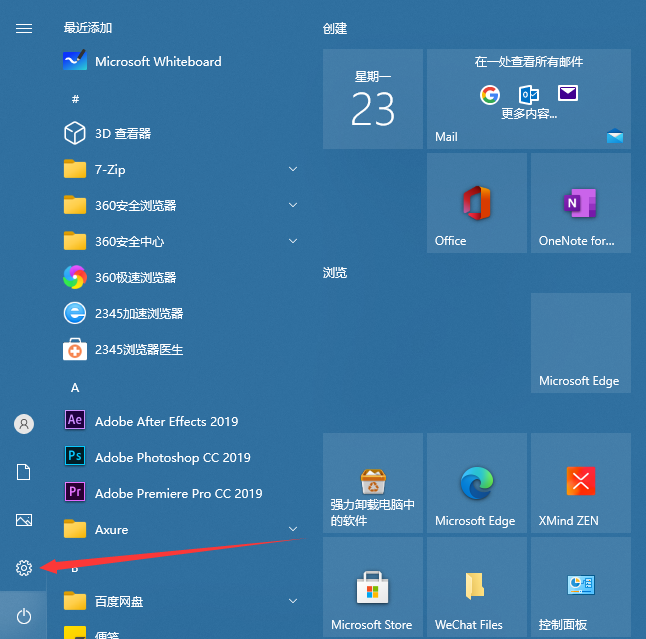
2、接着到了设置界面我们点击“应用”。
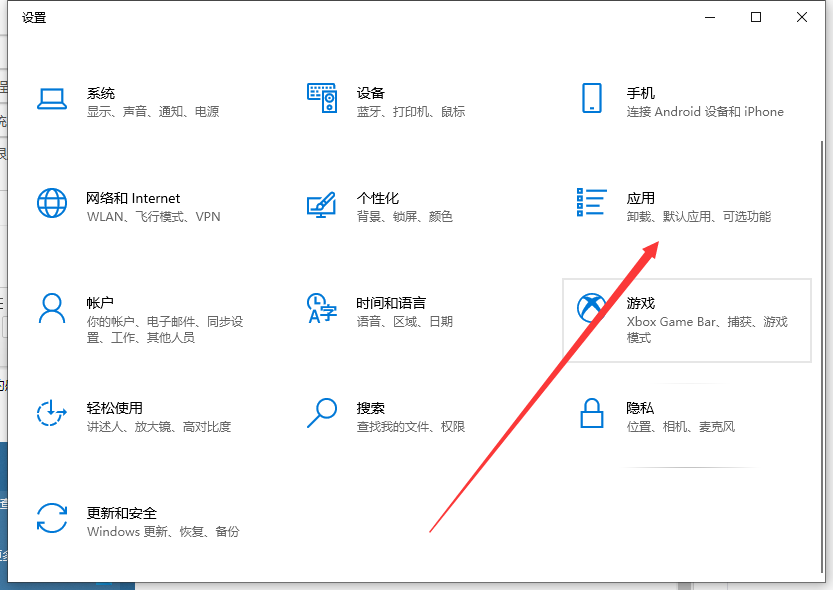
3、然后点击“应用和功能”
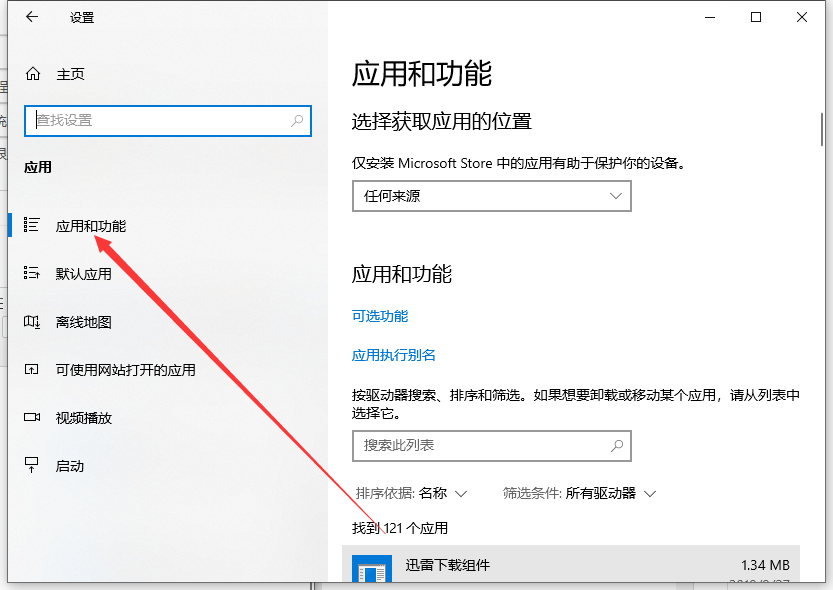
4、选择不需要的程序,点击“卸载”
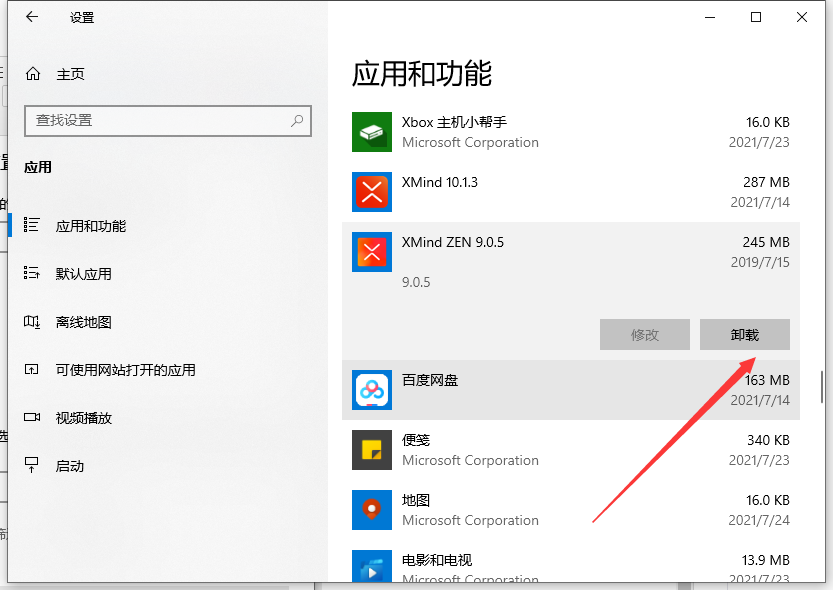
5、弹出对话框,点击“卸载”,这样就可以卸载掉软件啦。
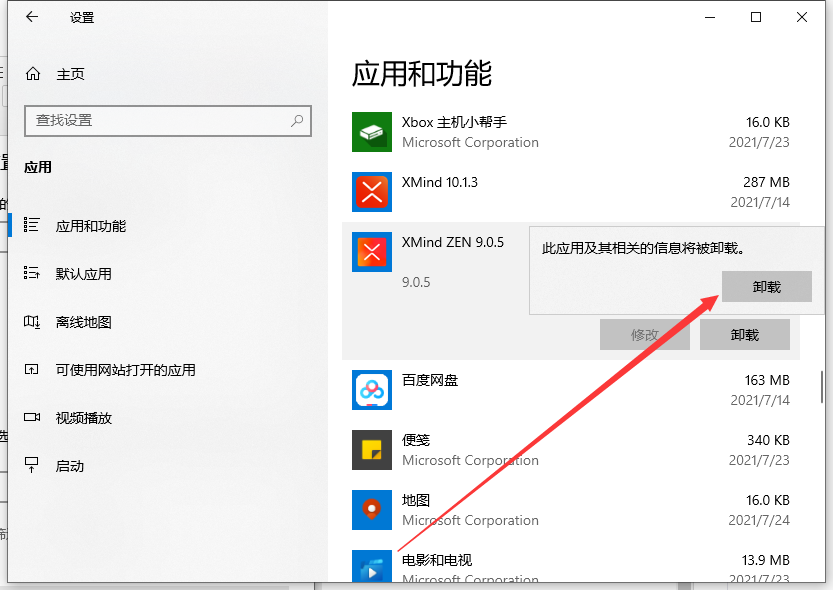
以上就是win10怎么卸载软件的步骤教程啦,希望能帮助到大家。
